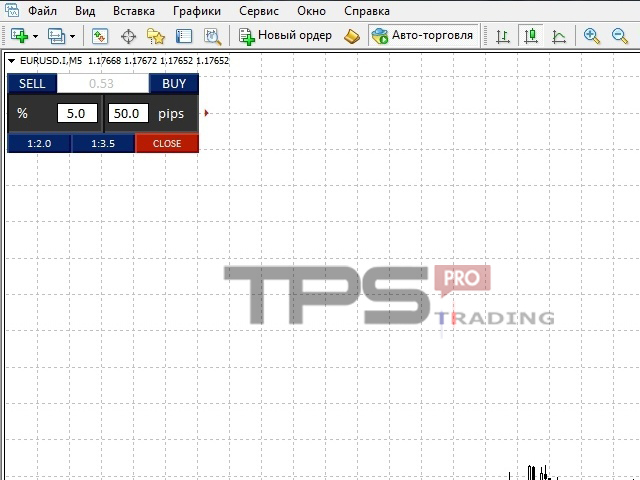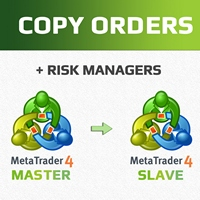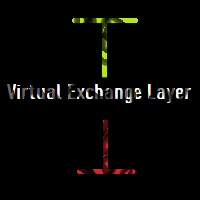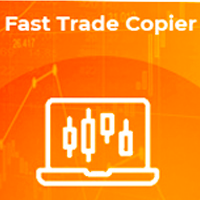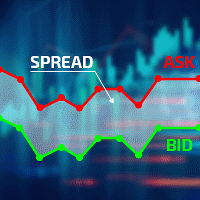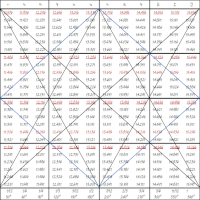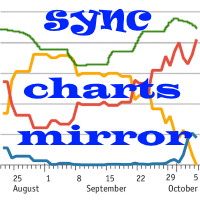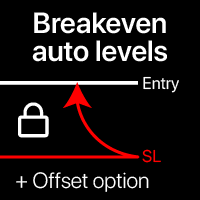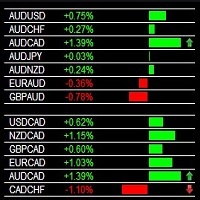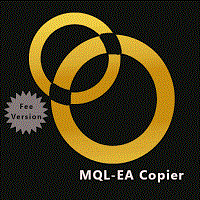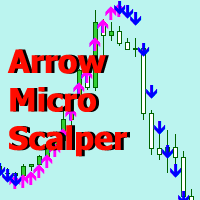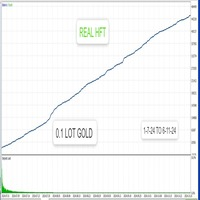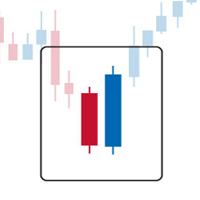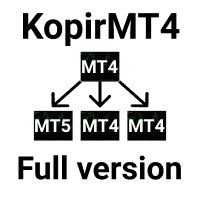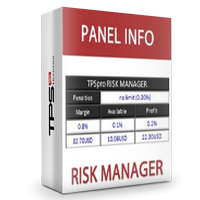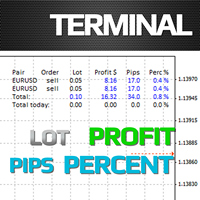TradePanel Pro
- Utilitys
- Roman Podpora
- Version: 1.40
- Aktualisiert: 31 März 2020
- Aktivierungen: 10
Diese PRO-Version des Handelspanels vereinfacht den Handel für diejenigen, die sich an das Money Management halten, basierend auf der Größe des Stop-Loss und der Belastung der Einlage. Ein praktisches Tool für diejenigen, die Bestellungen eröffnen müssen, ohne Zeit mit Losberechnungen zu verschwenden. Risikowerte und Stop-Loss-Größen können in den Feldern des Panels selbst eingestellt werden, wodurch die Zeit für die Einrichtung des gewünschten Loses verkürzt wird. Der in den Einstellungen visuell ausgewählte MM-Typ wird auf dem Panel als eines der für die Eingabe gesperrten Felder angezeigt: Für die aktivierte MM ist das Feld „Los“ nicht verfügbar, für die deaktivierte MM ist das Feld „Risiko (%)“ nicht verfügbar.
Die PRO-Version hat den Vorteil, dass das Los geteilt wird. Beispielsweise stellte sich heraus, dass das berechnete Los 0,18 war und in den Einstellungen der Parameter Zwei Bestellungen eröffnen? (Lot/2) auf „true“ gesetzt ist, eröffnet der Berater zwei Orders, und das Lot jeder Order beträgt 0,09. Eine der Orders wird mit einem Take-Profit in Höhe von Stop-Loss + 2 PP unter Berücksichtigung von Spread und Provision eröffnet. Die zweite Order wird ohne Take-Profit geöffnet und durch Klicken auf eine der beiden Schaltflächen unten im Panel angepasst.
Standardmäßig umfasst der EA einen einfachen Trailing Stop und die Übertragung auf Breakeven. Normalerweise müssen Sie jedoch nur eines verwenden. Der Advisor verfügt über eine integrierte Fähigkeit, auf das Drücken von Hotkeys zu reagieren (diese können in den Einstellungen geändert werden), nämlich:
- „~“ – Ein zusätzliches Panel mit ausstehenden Stop- und Limit-Orders ein-/ausblenden.
- 's' – verschiebt das Panel in die Ecken des Währungspaarfensters.
Das zusätzliche Panel mit ausstehenden Bestellungen besteht aus zwei Zeilen:
- Stop-Orders und eine Schaltfläche zum Löschen;
- Begrenzen Sie Bestellungen und eine Schaltfläche zum Löschen.
Eine ausstehende Bestellung wird in einem Abstand von dem in den Einstellungen angegebenen Preis platziert (Abstand vom Preis für ausstehende Bestellung). In diesem Fall werden die Lot- und Stop-Loss-Größe dem Panel entnommen. Wenn mehr als eine ausstehende Bestellung vorliegt, werden diese nacheinander gelöscht – beginnend mit der zuletzt aufgegebenen Bestellung. Es ist auch möglich, dieses Panel für die Arbeit im Strategietester zu verwenden.
Folgende konfigurierbare Parameter stehen zur Verfügung:
- Festlegen der Geldverwaltung – Block „Money-Management-Einstellungen“.
- MM verwenden? - Money Management nutzen?
- Lot tauschen, wenn MM verwendet wird – falsch – Ursprüngliches Lot
- Risiko (%) pro Trade – Anfangsrisiko pro Trade in Prozent
- StopLoss – Anfänglicher Stop-Loss-Wert
- Zwei Bestellungen eröffnen? (Los/2) – Der Parameter ist für die Aufteilung des Loses in zwei Teile verantwortlich. Wenn dies zutrifft, wird das Los in zwei Teile geteilt
- Berechnung einer Menge – Dieser Parameter ist für die Höhe des Guthabens auf dem Konto verantwortlich, anhand dessen die Handelsmenge berechnet wird. Es stehen drei Optionen zur Auswahl: Verfügbare Mittel (Marge), Saldo oder Eigenkapital
- Abstand vom Preis für eine ausstehende Bestellung – Abstand vom aktuellen Preis, um eine ausstehende Bestellung aufzugeben
- Breakeven nutzen? - Transfer zum Breakeven nutzen?
- Level für die Übertragung auf die Gewinnschwelle – Niveau, bei dessen Erreichen der Stop-Loss um den Wert Offset vom Eröffnungskurs auf die Gewinnschwelle übertragen wird
- Offset vom Eröffnungspreis – Breakeven-Größe
- Trailing Stop verwenden? - Einen einfachen Trailing Stop verwenden?
- Trailing Stop – Die Distanz, nach der sich der Stop-Loss um den Trailing-Schrittbetrag bewegt
- Trailing Step – Stop-Loss-Bewegungsschritt
- Farbeinstellung – Block zur Anpassung des Panel-Erscheinungsbilds
- Farbe der Schaltfläche „VERKAUFEN“ – Farbe der Schaltfläche „Verkaufen“.
- Farbe der Schaltfläche „KAUFEN“ – Farbe der Schaltfläche „Kaufen“.
- Hintergrundfarbe BEARBEITEN – Hintergrundfarbe für Informationseingabefelder (% und pp) und Chargenanzeige
- Farbe der Schaltfläche „Schließen“ – Farbe der Schaltfläche „Schließen“.
- Farbe der ausstehenden Schaltflächen – Farbe der Schaltflächen im zusätzlichen Bedienfeld
- Farbe SL:TP – Farbe der Schaltflächen, die für die Einstellung des Take-Profits im Verhältnis zur Stop-Loss-Größe verantwortlich sind
- Hintergrundfarbe % und Pips – Die Hintergrundfarbe des Teils des Panels, auf dem sich die Eingabefelder befinden (% und Pips)
- Festlegen des Standorts des Panels – Panel-Einstellungsblock (andere Parameter)
- Hotkey zum Ändern des Panel-Verankerungswinkels – Hotkey zum Ändern des Chart-Verankerungswinkels
- Hotkey zum Ein-/Ausblenden des zusätzlichen Panels – Hotkey zum Ein-/Ausblenden eines zusätzlichen Panels
- Koordinate X - X-Koordinate
- Koordinate Y – Y-Koordinate
- Einzug für zusätzliches Panel – Einzug des zusätzlichen Panels vom Hauptpanel
- Koeffizient SL:TP – Einstellungen für das Verhältnis von Take-Profit zu Stop-Loss
- Magische Zahl – Magische Zahl für geöffnete Bestellungen
- Magic Number for Save – Magische Nummer für eine Bestellung mit Take Profit